IPad: วิธีการใส่หรือถอดซิมการ์ด
เรียนรู้วิธีการเข้าถึงซิมการ์ดบน Apple iPad ด้วยบทเรียนนี้.
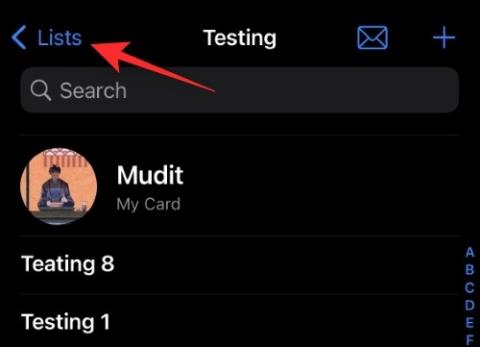
แอป iOS Contacts มีชื่อเสียงมาโดยตลอดเนื่องจากขาดคุณสมบัติเมื่อเปรียบเทียบกับแอปอื่นๆ ไม่ว่าจะเป็นความสามารถในการลบรายชื่อติดต่อ ของคุณ เป็นกลุ่มหรือความสามารถในการนำเข้าหลายรายการจากอุปกรณ์อื่น
โชคดีที่มีการเปิดตัว iOS 16ปัญหาเหล่านี้บางส่วนได้รับการแก้ไขแล้ว และหนึ่งในนั้นคือความสามารถในการส่งออกผู้ติดต่อทั้งหมดของคุณ ตอนนี้คุณสามารถส่งออกรายชื่อติดต่อหลายรายการจากแอปรายชื่อติดต่อบน iOS ได้แล้ว และนี่คือวิธีเริ่มต้นใช้งาน
วิธีส่งออกผู้ติดต่อทั้งหมดบน iPhone
เปิดแอปรายชื่อแล้วแตะ รายการที่ด้านซ้ายบน
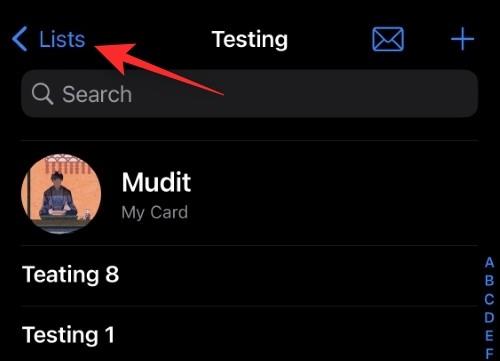
ตอนนี้แตะค้างไว้iCloudทั้งหมด หากคุณไม่ได้เปิดใช้งาน iCloud หมวดหมู่นี้จะถูกตั้งชื่อว่า ผู้ติดต่อทั้งหมด
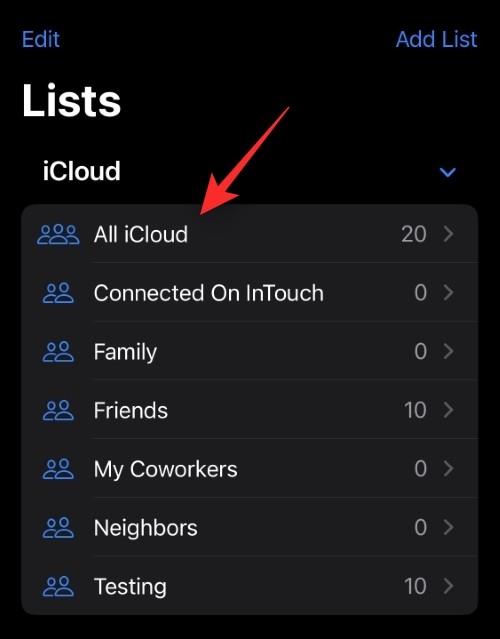
เลือก ส่งออก
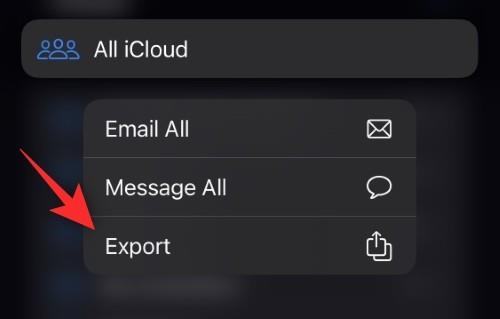
ตอนนี้แตะและเลือกแอพที่คุณต้องการจากแผ่นแบ่งปัน
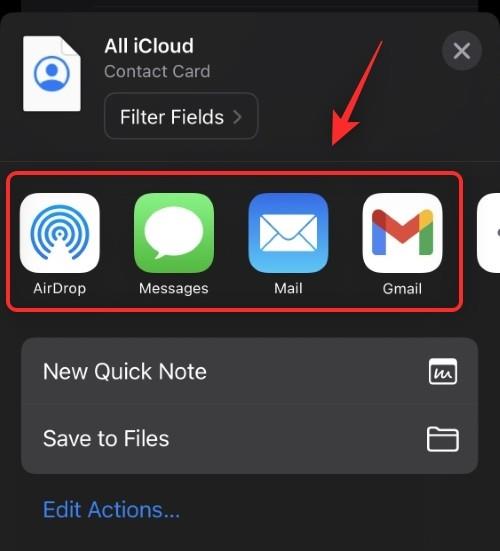
คุณยังสามารถแตะ บันทึกลงในไฟล์เพื่อบันทึกรายชื่อติดต่อทั้งหมดของคุณไปยังตำแหน่งที่กำหนดในแอพไฟล์ได้ จากนั้นคุณสามารถเข้าถึงและส่งออกผู้ติดต่อเหล่านี้ได้ด้วยตนเองตามต้องการ
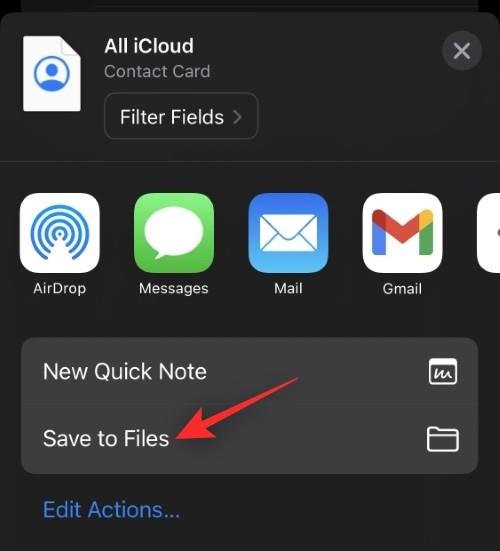
และนั่นคือวิธีที่คุณสามารถส่งออกรายชื่อติดต่อทั้งหมดบนอุปกรณ์ของคุณได้
เคล็ดลับ:คุณยังสามารถใช้คุณสมบัตินี้เพื่อส่งออกผู้ติดต่อทั้งหมดจากรายชื่อผู้ติดต่อเฉพาะบนอุปกรณ์ของคุณ
รูปแบบใดที่ใช้ในการส่งออกที่อยู่ติดต่อของฉัน
iOS จะส่งออกผู้ติดต่อทั้งหมดของคุณในรูปแบบ .VCF นี่เป็นรูปแบบยอดนิยมที่เรียกกันทั่วไปว่า vCard ใช้เพื่อจัดเก็บรายละเอียดการติดต่อ เช่น ที่อยู่อีเมล รายชื่อติดต่อ และอื่นๆ ได้ง่ายขึ้น รูปแบบนี้รองรับแพลตฟอร์มและแอปผู้ติดต่อส่วนใหญ่ และสามารถนำเข้าสู่อุปกรณ์ใดก็ได้ที่คุณต้องการได้อย่างง่ายดาย
ที่เกี่ยวข้อง: วิธีเพิ่มใบสั่งยาวิสัยทัศน์ของคุณบนแอพ Health บน iPhone บน iOS 16
ผู้ติดต่อทั้งหมดของฉันถูกจัดเก็บไว้ในไฟล์เดียวหรือไม่
ใช่ รายชื่อติดต่อทั้งหมดของคุณจะถูกจัดเก็บไว้ในไฟล์ .VCF ไฟล์เดียว แอพและอุปกรณ์ที่เข้ากันได้จะสามารถแยกความแตกต่างระหว่างฟิลด์ต่างๆ เช่น ชื่อ อีเมล ที่อยู่ หมายเลขโทรศัพท์ หมายเลขโทรศัพท์บ้าน และอื่นๆ รายละเอียดเหล่านี้สามารถนำเข้าไปยังแอปหรืออุปกรณ์ได้อย่างง่ายดาย
ฉันสามารถแปลงผู้ติดต่อของฉันเป็นรูปแบบไฟล์อื่นได้หรือไม่
ไม่แนะนำให้แปลงรูปแบบไฟล์สำหรับรายชื่อผู้ติดต่อที่ส่งออกมาเป็นเวลานาน เนื่องจากผู้แปลงส่วนใหญ่อาจทำให้ข้อมูลทั้งหมดของคุณยุ่งเหยิงได้หากพบข้อบกพร่องหรือทำผิดพลาด อย่างไรก็ตาม หากคุณอยู่ในสถานการณ์ลำบากและไม่มีวิธีนำเข้าผู้ติดต่อไปยังแพลตฟอร์มหรือแอปในรูปแบบ .VCF การแปลงเป็นรูปแบบไฟล์อื่นก็ไม่ใช่เรื่องเสียหาย ตรวจสอบให้แน่ใจว่าคุณได้ทำการสำรองไฟล์ต้นฉบับเพื่อให้คุณสามารถกู้คืนข้อมูลของคุณได้ตลอดเวลาในกรณีที่มีสิ่งผิดปกติเกิดขึ้นระหว่างการแปลง
เราหวังว่าโพสต์นี้จะช่วยให้คุณส่งออกรายชื่อติดต่อทั้งหมดของคุณบน iOS 16 ได้อย่างง่ายดาย หากคุณมีคำถามเพิ่มเติม โปรดทิ้งไว้ในความคิดเห็นด้านล่าง
ที่เกี่ยวข้อง:
เรียนรู้วิธีการเข้าถึงซิมการ์ดบน Apple iPad ด้วยบทเรียนนี้.
ในโพสต์นี้เราจะพูดถึงวิธีแก้ปัญหาที่การนำทางแผนที่และฟีเจอร์ GPS ไม่ทำงานอย่างถูกต้องบน Apple iPhone.
Apple Watch ของคุณทำให้แบตเตอรี่หมดเร็วกว่าปกติหรือไม่? อ่านโพสต์เพื่อค้นหาวิธีแก้ไขปัญหาแบตเตอรี่หมดของ Apple Watch
เรียนรู้วิธีลบคำแนะนำแอพ Siri บน Apple iPhone และ iPad ของคุณ
เราแสดงตัวเลือกที่ดีที่สุดสำหรับการเชื่อมต่อ Apple iPad ของคุณกับโปรเจ็กเตอร์ด้วยบทช่วยสอนนี้
ไม่ทราบวิธีการเปิดไฟล์ Zip บน iPhone? คลิกที่นี่เพื่อเรียนรู้วิธีการสร้าง ดูตัวอย่าง และเปิดไฟล์ Zip ได้ในพริบตา
การเรียนรู้วิธีปิด VPN บน iPhone ของคุณเป็นเรื่องสำคัญสำหรับการรักษาความเป็นส่วนตัวและการเชื่อมต่ออินเทอร์เน็ตที่ไม่มีปัญหา
เปิดหรือปิด Data Roaming บน Apple iPhone X หรือ 8 โดยใช้บทช่วยสอนนี้
ขณะที่คุณพิมพ์ข้อความหรือทำงานในเอกสารบน Android, iPhone หรือ iPad คุณอาจพบกรณีที่คุณต้องเพิ่มเครื่องหมายตัวหนอนเป็นอักขระเดี่ยวหรือเครื่องหมายเน้นเสียง。 ปัญหาที่เกิดขึ้นคือ—ตัวหนอนไม่ปรากฏบนคีย์บอร์ดมือถือ。
คำแนะนำที่ชัดเจนในการเปิดหรือปิด <strong>JavaScript</strong> ใน <strong>Safari</strong> บนอุปกรณ์ <strong>iPhone</strong> และ <strong>iPad</strong>







